как узнать охлаждение процессора
Идентификация кулера на процессоре
Эффективный отвод тепла от процессора требует наличия системы охлаждения, будь она пассивной или активной, водяной или воздушной. Воздушные системы охлаждения представлены кулерами, обычными или башенными, принцип действия которых один — рассеивать тепло, накапливаемое на радиаторе. На текущий момент рынок устройств для охлаждения CPU довольно обширен, так что даже неискушённому пользователю будет неплохо знать, какой кулер установлен на процессоре его компьютера.
Определение кулера ЦПУ
Являясь главным элементом охлаждения «вычислительного сердца» ПК, кулер сам по себе — довольно скромное комплектующее. Чаще всего он представлен «боксовским», т.е. идущим в комплекте с процессором вентилятором, для монтирования под сокет приобретённого CPU. При этом программно невозможно узнать его модель, так как кулер не имеет сложной электронной начинки, для системы он всегда будет не более чем «CPU_FAN». Его взаимодействие с материнской платой ограничивается лишь потреблением питания и принятием команд на необходимость установки той или иной скорости вращения, в зависимости от температуры процессора или предпочтений пользователя. Для того чтобы узнать его модель, нужно изучить сопроводительную документацию, которая шла вместе с ним или же с ЦПУ, но если таковой нет, остаётся лишь вскрывать компьютер и осматривать сам кулер.
Для идентификации кулера произведите следующие действия:
Если вы не меняли кулер со времён установки процессора, а сам вентилятор шёл в комплекте, скорее всего, вас ждёт «боксовский» кулер от Intel или AMD.
В отличие от моделей AMD Intel стандартный и единый, тогда как вентиляторы «красных» могут быть представлены в нескольких вариациях. Для старых моделей:
И для новейших (даже с «родной» RGB-подсветкой):
Однако если компьютер достался вам от иного пользователя и вы знаете, что он сам монтировал систему охлаждения, то вас может встретить башенный кулер от стороннего производителя, информация о котором будет дана на движущейся сердцевине:
Или же даже водяное охлаждение, представленное помпой на процессоре, трубки от которой ведут к отдельному кулеру.
В некоторых случаях вы можете увидеть даже пассивное охлаждение, производящееся только с помощью радиатора.
В рамках данной статьи был рассмотрен единственный достоверный способ как узнать, какой кулер стоит на процессоре, и самые распространённые типы охлаждения, которые могут ждать пользователя «под капотом его машинки».
Помимо этой статьи, на сайте еще 12220 инструкций.
Добавьте сайт Lumpics.ru в закладки (CTRL+D) и мы точно еще пригодимся вам.
Отблагодарите автора, поделитесь статьей в социальных сетях.
Узнаем модель установленного охлаждения на процессоре и какие есть способы?
Всем привет! Сегодня рассмотрим, как узнать, какой кулер стоит у тебя на процессоре, можно ли это сделать не разбирая системный блок и какие программы могут помочь и помогут ли вообще. Про срок службы процессора можно почитать вот тут.
К огромному сожалению, определить какое охлаждение установлено на процессоре ПК, невозможно через БИОС или UEFI. Нельзя посмотреть это также и с помощью диагностических приложений — через AIDA 64, Everest, Sandra, Speccy или аналогичные по назначению и функциональности.
По сути, воздушная система охлаждения на компьютере — пассивное оборудование. Датчики на вентиляторах не ставятся за ненадобностью. Прошивки никакой тоже нет.
Максимум, которого можно ожидать от самого высокотехнологичного кулера — отдельный канал связи с материнской платой для регулировки частоты вращения крыльчатки.
То же самое относительно пропеллеров, которые установлены на корпусе — понять, что это за комплектующие, программными средствами невозможно. Однако посмотреть модель кулера все-таки может получиться, но надо добраться к ним.
Согласно принятым нормативам, на всех комплектующих клеятся шильдики, где в числе прочих характеристик указана модель. Кулера не исключение. Наклейка обычно крепится по центру крыльчатки или же на боковой кромке.
Речь идет об оригинальных качественных деталях. На вентиляторы под брендом Noname шильдика может и не быть.
Если же вас интересует не конкретная модель кулера CPU, а только его тип, чтобы купить деталь помощнее, то ситуация немного проще. Достаточно посмотреть в Виндовс модель процессора в свойствах компьютера, а потом найти на официальном сайте производителя спецификацию — какой сокет для него используется и какой вентилятор подойдет.
Самое сложное из рассматриваемой нами темы — определить модель вентилятора на ноутбуке. Если в системном блоке достаточно снять боковую крышку, чтобы добраться к внутренностям, то ноутбук надо разобрать чуть ли не полностью.
Есть вариант посмотреть эту информацию на профильных форумах, однако не факт, что кто-то обсуждает именно эти нюансы относительно используемой вами модели лептопа.
Также на эту тему полезно будет почитать «Что такое Throttling CPU и как эта технология работает» и «Загружаем процессор на 100 процентов для проверки температуры». Буду признателен, если вы поделитесь этой публикацией в социальных сетях. До скорой встречи!
9 мифов об охлаждении компьютера
Привет Пикабу! Не все помнят времена, когда процессоры и видеокарты требовали в худшем случае простого радиатора, а про корпусные вентиляторы и системы водяного охлаждения никто и не слышал. Но все изменилось: современные процессоры и видеокарты могут потреблять под нагрузкой сотни ватт, так что уже никого не удивишь трехсекционными СВО, килограммовыми суперкулерами и парой-тройкой корпусных вертушек. Однако с прогрессом в области охлаждения ПК также прогрессировали и мифы, и сегодня мы о них поговорим.
Миф №1. Чем производительнее охлаждение, тем ниже будет температура процессора.
Казалось бы, все верно: более крутое охлаждение способно отвести больше тепла от крышки процессора, значит его итоговая температура будет ниже. Однако тут ключевой момент — от крышки, а не от кристалла. А ведь между ними есть слой термоинтерфейса, да и зачастую сам кристалл достаточно толстый.
К чему это приводит? Да все к тому, что начиная с определенного тепловыделения процессора уже без разницы, чем вы его будете охлаждать: все упрется в временами не самый качественный термоинтерфейс под крышкой. За примерами ходить далеко не нужно: скальпирование Core i7-8700K и замена терможвачки под крышкой на жидкий металл снизит температуру под нагрузкой как минимум на десяток градусов. Более того — дополнительная шлифовка кристалла топового Core i9-9900K также способна убрать пару градусов.
В итоге для любого процессора есть разумное тепловыделение, и при его превышении какая бы ни была крутая система охлаждения, он все равно будет перегреваться. Поэтому нет смысла ставить к тому же Core i7-8700K трехсекционную систему водяного охлаждения, дабы он стабильно работал на 5 ГГц — вы добьетесь даже лучшего эффекта с простой «башенкой», если проскальпируете его.
Миф №2. Кулер нужно выбирать по TDP процессора
Многие производители кулеров и СВО пишут в характеристиках своего изделия, сколько ватт тепла оно может отвести. Аналогично, Intel и AMD пишут тепловыделение своих процессоров. Поэтому может показаться, что если вторая цифра меньше первой, то такое охлаждение вам подойдет.
Увы — тут есть сразу два заблуждения. Во-первых, реальное тепловыделение процессоров под нагрузкой и тем более разгоном зачастую куда выше, чем пишет производитель. Например, номинальный теплопакет Ryzen 9 3900X — 105 Вт, однако на деле он может потреблять почти в два раза больше, около 180-200 Вт. И если сотню ватт способны отвести даже не самые большие башни, то вот 200 Вт требует уже килограммовых суперкулеров или достаточно продвинутых СВО.
Intel тоже принимает в качестве значения TDP уровень энергопотребления при работе на базовой частоте.
Во вторых— далеко не всегда понятен смысл фразы «кулер может отвести Х ватт тепла». От какого процессора? Например, площадь крышки у 16-ядерного Threadripper почти вдвое больше, чем у 16-ядерного Ryzen, поэтому отводить тепло с нее проще. Плюс непонятно, с какой термопастой кулер сможет отвести указанное число ватт, и таких «но» можно назвать много. К слову, именно поэтому компания Noctua, не указывает, сколько ватт может отвести их решения.
Как же тогда узнать, подойдет вам определенный кулер или нет? Ответ прост — читайте его обзоры и смотрите, на каких тестовых системах его проверяют, после чего делайте логические выводы: к примеру, если кулер справился с Core i7-8700K, то и с более простым Core i5-8600K проблем не будет. И, с другой стороны, если с Ryzen 7 3800X у кулера проблемы, то брать его в пару к Ryzen 9 точно не стоит.
Миф №3. Для игровых ПК обязательно нужна СВО.
Как выглядит навороченный игровой компьютер? Правильно, масса вентиляторов с RGB подсветкой и обязательно система водяного охлаждения, куда же без нее. Однако на деле для подавляющего большинства ПК она просто не нужна.
Почему? Во-первых, игры грузят процессор куда слабее, чем стресс-тесты, и даже топовый Core i9-9900K, способный в тесте AIDA64 потреблять свыше 250 Вт, в играх и до сотни не дойдет, а с таким тепловыделением справится и не самая дорогая башня. Во-вторых, у СВО куда меньшая надежность, чем у кулеров: зачастую за пару лет помпы забиваются и начинают хуже работать и шуметь, а то и вовсе останавливаются. Причем их чистка, если она возможна, — далеко не самый простой процесс. Ну и в-третьих, у СВО плохая эффективность на ватт отводимого тепла: если за 4-5 тысяч рублей вы купите отличный суперкулер, который без проблем справится с топовыми 8-ядерными CPU, то среди СВО за такие деньги будут лишь достаточно бюджетные и не самые качественные модели.
Как итог — оставьте СВО для рабочих станций, где трудятся монструозные процессоры с парой-тройкой десятков ядер и тепловыделением под три сотни ватт. Собирая систему на домашних сокетах LGA1151 или AM4, переплачивать за водянку смысла нет.
Миф №4. Боксовые кулеры абсолютно не эффективны и их обязательно нужно менять.
В общем и целом, у большинства пользователей сложилось не самое лучшее впечатление о боксовых кулерах: дескать, они не эффективны и не справляются с процессорами, с которыми они идут в комплекте. Однако на деле это совсем не так.
Разумеется, небольшой алюминиевый радиатор с кусочком меди, не справится с Core i9 в разгоне. Но, к примеру, стоковый кулер вполне себе может удерживать температуры 6-ядерного Core i5-8400 в играх на уровне 60-75 градусов — и это при критичных температурах около сотни градусов. Еще лучше дела обстоят с боксовыми кулерами для Ryzen, которых существуют аж три версии.
Так, AMD Wraith Stealth, который поставляется с 4-ядерными Ryzen, вполне справляется с ними даже при небольшом разгоне процессора. А, например, AMD Wraith Prism, который поставляется вместе с Ryzen 7, вообще имеет 4 теплотрубки и показывает себя на уровне башенок за 1000-1500 рублей. Так что не стоит считать боксовые кулеры плохими — если вы не балуетесь разгоном и не нагружаете CPU чем-то сильнее игр, их возможностей вам вполне может хватить.
Миф №5. Жидкий металл всегда эффективнее термопасты
Жидкий металл отличается от термпопаст тем, что у него в разы выше коэффициент теплопроводности, из-за чего, в теории, температуры с ним должны быть ощутимо ниже. Однако на деле это далеко не всегда так. Например, если вы будете использовать вместо хорошей термопасты на крышке процессора жидкий металл, то вы снизите температуру… от силы на 2-3 градуса, а вот если под крышкой (то есть проведете скальпирование), то временами на 15-20 градусов.
Почему так? Все просто: площадь кристалла процессора на порядок меньше площади крышки, соответственно тепловой поток между крышкой и кристаллом оказывается огромным. Поэтому теплопроводности термопасты в этом случае не хватает, и выигрыш от перехода на жидкий металл становится ощутимым. А вот между крышкой процессора и подошвой кулера пятно контакта огромно, и тут уже хватает теплопроводности большинства термопаст, так что тратить жидкий металл тут не стоит.
Миф №6. Использование двух вентиляторов на одном радиаторе кулера существенно снизит температуру процессора.
В последнее время стали достаточно распространены процессорные кулеры с двумя и даже тремя вентиляторами, и, казалось бы, они должны эффективнее гонять воздух и тем самым лучше охлаждать ЦП. На деле все как обычно не так хорошо, как хотелось бы.
Почему? Да потому что воздух, прошедший через одну стойку радиатора, уже несколько нагрет, и второй радиатор будет по сути гнать через вторую стойку радиатора уже теплый воздух. Поэтому даже в случае с топовыми Noctua снижение температуры процессора от второго вентилятора составляет от силы 3-4 градуса, а уж в случае с китайскими «снеговиками» разница еще меньше. С учетом того, что шума такая система будет производить больше, смысла брать двух или трехвентиляторные кулеры немного.
Миф №7. Расположение в корпусе блока питания никак не влияет на температуру его компонентов.
Большинство относительно дорогих корпусов не просто так имеют место под блок питания в нижней части корпуса — в таком случае его вентилятор захватывает холодный наружный воздух. В более простых корпусах блок питания вынужден брать теплый воздух внутри корпуса, что разумеется негативно повлияет на температуры внутри него.
А с учетом того, что обычно в простых сборках используют вместе с не самыми дорогими корпусами и не самые лучшие блоки питания — не нужно мешать последним нормально работать, стоит доплатить буквально несколько сотен рублей и взять корпус нижним расположением БП.
Миф №8. SSD не требуют радиаторов.
Небольшие M.2 накопители становятся все популярнее: они зачастую в разы быстрее обычных SATA SSD, а вот цены на них постоянно снижаются. Однако стоит понимать, что высокие скорости просто так не даются: производители таких накопителей используют мощные многоядерные контроллеры, теплопакет которых составляет единицы ватт.
Как итог, при работе они могут достаточно существенно греться и достигать критических температур, после чего наступает троттлинг и снижение производительности — в общем, все как у обычных процессоров или видеокарт. Так что если вы купили себе дорогой и быстрый Samsung 960 EVO — докупите к нему радиатор на AliExrpess, если такового нет на материнской плате, это позволит ему работать быстрее при большой нагрузке.
Миф №9. Плохое охлаждение видеокарты никак нельзя исправить.
Мощные видеокарты всегда стоили дорого, а сейчас, с еще большим ослаблением рубля, цены точно не уменьшатся. Как итог, появляется желание сэкономить и взять видеокарту подешевле, и обычно в данном случае покупают референсные версии, которые максимально дешевые.
Однако зачастую быстро приходит понимание того факта, что охлаждение таких GPU или сильно шумит, или недостаточно эффективно и не позволяет толком разогнать видеокарту. Казалось бы, выхода тут нет: зачастую снизить шум можно только урезав видеокарте теплопакет, что снизит производительность, а для более-менее существенного разгона придется пускать вертушки на 100% оборотов, и играть в таком случае получится только в наушниках.
И не все знают, что выход из этой ситуации есть, и он достаточно прост — а именно можно отдельно купить кастомную систему охлаждения.
Она способная остудить даже горячую GTX 1080 Ti, причем стоит зачастую дешевле, чем разница между референсом и версией видеокарты от стороннего производителя с хорошим охлаждением.
Более того, в продаже встречаются и водоблоки для топовых RTX и AMD RX — такие решения не просто уберут все проблемы с нагревом, но и еще позволят неслабо разогнать видеокарту. В итоге, как видите, референская видеокарта — не приговор, ее почти всегда можно превратить в топовое решение за сравнительно небольшие деньги.
Как видите, мифов про охлаждение компонентов ПК хватает. Знаете какие-нибудь еще? Пишите об этом в комментариях.
Как узнать серийный номер/модель вентилятора (кулера)
02 Jan 2019 в 11:59
02 Jan 2019 в 11:59 #1
Всех с НГ! Купил 2 года назад ноут б/у. Asus x550J. Начал шуметь вентилятор(кулер), я разобрал, почистил, масла даже капнул, но нифига не помогло, нужно уже менять на новый. Заказал уже 2 разные вентилятора в замен, но один пришел вообще тонкий какой-то, а другой китайский который еле охлаждает. В чем соль, на моем вентиляторе нету никаких пометок, наклеек, серийных номеров и поэтому я не знаю какой именно вентилятор подходит к моему ноуту. Есть ли какие-то варианты как можно узнать модель вентилятор которые идут с завода под мой ноут? Может этот вентилятор который у меня стоял его тоже поменяли, ноут же б/у. Я чет гуглил но ничего толком не нагуглил. Очень нужен хелпа ваша гайс.
02 Jan 2019 в 12:32 #2
А что собственно этот вентилятор охлаждает?
02 Jan 2019 в 12:36 #3
А что собственно этот вентилятор охлаждает?
02 Jan 2019 в 13:06 #4
А что собственно этот вентилятор охлаждает?
это кулер который охлаждает проц и видюху
02 Jan 2019 в 13:11 #5
я предполагаю, можешь на алике написать модель ноута и попробовать найти кулера
02 Jan 2019 в 13:49 #6
в тырнете всё есть.
02 Jan 2019 в 18:11 #7
в тырнете всё есть.
Нету того что надо. Суть вопроса прочитай пожалуйста.
я предполагаю, можешь на алике написать модель ноута и попробовать найти кулера
Приходит не то что надо
03 Jan 2019 в 12:40 #8
03 Jan 2019 в 16:41 #9
05 Jan 2019 в 15:23 #10
03 Jan 2020 в 13:53 #13
У меня проблема с кулером была такая. Поменял i3 на i5 процессор, не знаю зачем но так получилось. После замены кулер работал без перерыва и начал включать обороты на всю катушку. Решил эту проблему настройками в электропитании. Если серьфю в интернете то включаю в электропитании экономия энергии, нам выставлена пассивное охлаждение и кулер работает тихо и без шума. А температуры процессора меня устраивают. Ну как то так надеюсь помог. А по поводу вентилятора на али вбивай купить систему охлаждения и марку своего ноута, там уже по фоткам увидишь. Тем более все размеры и вольтаж указан в характеристиках.
03 Jan 2020 в 20:35 #14
Всех с НГ! Купил 2 года назад ноут б/у. Asus x550J. Начал шуметь вентилятор(кулер), я разобрал, почистил, масла даже капнул, но нифига не помогло, нужно уже менять на новый. Заказал уже 2 разные вентилятора в замен, но один пришел вообще тонкий какой-то, а другой китайский который еле охлаждает. В чем соль, на моем вентиляторе нету никаких пометок, наклеек, серийных номеров и поэтому я не знаю какой именно вентилятор подходит к моему ноуту. Есть ли какие-то варианты как можно узнать модель вентилятор которые идут с завода под мой ноут? Может этот вентилятор который у меня стоял его тоже поменяли, ноут же б/у. Я чет гуглил но ничего толком не нагуглил. Очень нужен хелпа ваша гайс.
хотяяя..минуточку.. это было год назад и возможно ты уже всё пофиксил..
но да ладно пусть это сообщение тут останется
Как посмотреть какой кулер стоит на процессоре
Кулер применяется для снижения температуры CPU, которому свойственно перегреваться в процессе эксплуатации. Сам он состоит обычно из двух частей – вентилятора и радиатора. В статье будут описываться особенности этого оборудования, что позволит выбрать для себя наиболее подходящую модель.
Выбор кулера
Практически каждый процессор имеет особое крепление для кулера. Помимо этого эти устройства отличаются тепловыделением. Основной принцип – чем больше оборудование, тем внушительнее для него требуется кулер.
Самые обычные CPU на 2 ядра можно оснащать кулерами, которые имеют радиатор из алюминия и вентилятор до 10 см. Для таких слабых устройств подобного комплектующего будет более чем достаточно. Размер кулера напрямую зависит от степени охлаждения. Чем он больше, тем меньше будет перегреваться процессор. От скорости вращения кулера зависит шум, который издает компьютер. Чем меньше оборотов, тем тише работает ПК. Помните, что под разные процессоры требуются определенные кулера. Уточнить эту информацию можно в характеристиках устройства. Существует несколько фирм, продукты которых можно установить практически на любой процессор. Одной из этих компаний является фирма Deepcool.
Кулера, предназначенные для более мощных ПК, обычно универсальные и подходят практически для любых процессоров. Наиболее качественные и недорогие модели выпускает фирма Zalman.
При покупке кулера необходимо обращать внимание на наличие крепления. Обычно оно входит в комплект, но бывают случаи, когда этот элемент требуется покупать отдельно.
Маломощные процессоры от Intel или AMD могут обойтись вентилятором до 12 см с несколькими тепловыми трубками. Более современные процессоры 3-5 поколения необходимо оборудовать уже вентилятором большего размера с как минимум 3-5 трубками.
Процессоры, которые имеют 6 ядер, потребуют уже вентилятор размером около 12 – 14 см и примерно 6 трубок. Неплохим решением будет приобрести оборудование от фирмы Deepcool.
Более подробно ознакомиться с характеристиками и особенностями кулеров вы сможете далее в статье.
Кулер в комплекте
В комплекте с процессором нередко идет кулер, который, по мнению производителя, наиболее подходит для этого оборудования. Обычно, если вентилятор входит в стоимость, на упаковке указывается аббревиатура «BOX».
Если же вы встретите на коробке надпись «Tray/ОЕМ», значит, кулер потребуется докупать отдельно.
Наиболее дорогие ЦП не продаются вместе с кулером, хотя соответствующее обозначение присутствует на коробке. Внимательно читайте комплектацию процессора. В любом случае на упаковке должна содержаться информация о наличии вентилятора.
Боксовый кулер, который входит в комплект с CPU, вполне справляется с его охлаждением. Производители оборудования стараются подбирать наиболее оптимальный размер кулера для своего оборудования.
К сожалению, стандартные модели сильно шумят и не позволяют разогнать CPU, так как поддерживают только обычную работу оборудования. Если вы планируете увеличивать мощность своего ПК, желательно докупить более внушительный кулер для него.
Характеристики CPU
Для того чтобы подобрать кулер, необходимо знать сокет и степень тепловыделения CPU. Более подробно эти параметры описаны ниже.
Socket
Сокет представляет собой специальный порт на системной плате, куда вставляется процессор и соответственно кулер. Он может иметь множество различных вариантов крепления для этого оборудования.
Тепловыделение
Узнать эту характеристику процессора можно на официальном сайте производителя оборудования. Качественные интернет-магазины также указывают эту информацию возле каждого устройства.
Параметры кулера
К основным характеристикам любого кулера можно отнести теплоотдачу, с которой может работать оборудование, и типы поддерживаемых сокетов.
Сокеты
Каждая модель кулера подходит исключительно для определенных сокетов. Установить это комплектующее в неподходящий разъем гарантированно не получится. Обычно информация об этом параметре указывается производителем в инструкции или на упаковке.
К сожалению, большинство производителей оборудования и магазины, в которых оно приобретается, не указывают в характеристиках комплектующего этот параметр. Узнать степень тепловыделения можно на официальном сайте фирмы Noctua. На ресурсе представлена достаточно подробная таблица с информацией о каждом кулере.
Помимо этого, уточнить значение этого параметра для наиболее популярных моделей можно в интернете. Многие пользователи выкладывают характеристики разных моделей исходя из личного опыта.
Из чего может состоять кулер
Каждое комплектующее может производиться из разного материала и обладает уникальной конструкцией в зависимости от фирмы разработчиков и модели оборудования.
Радиатор из алюминия
Именно оборудование из этого материала считается самым недорогим. Средний размер вентилятора около 8 см, а форма может отличаться в зависимости от производителя комплектующего. Обычно на процессоры марки Intel устанавливаются кулера круглой формы, а для AMD – прямоугольной.
Радиатор из пластин
На сегодняшний день подобное оборудование практически не используется и не выпускается. Его уже давно заменили более современные модели. Радиатор в таких кулерах собирается из отдельных пластин из меди или алюминия. Подобное оборудование лучше справляется с охлаждением процессора, чем классические модели, которые рассматривались выше.
Горизонтальный кулер
Именно горизонтальные модели, имеющие тепловые трубки, считаются наиболее востребованными и надежными из всех. Нередко подобное оборудование входит в комплект к дорогому CPU. Подобные кулеры намного сильнее охлаждают компьютер, но при этом разгоряченный воздух попадает на системную плату, что может негативно сказаться на этом оборудовании.
Этот вариант отлично подходит для установки в небольших компьютерах, но если позволяют габариты устройства, то лучше рассмотреть более эффективную модель.
Вертикальный кулер
Такие комплектующие имеют более удобную и эффективную конструкцию, которую часто называют башенной. Горячий воздух выдувается ими по направлению к заднему вытяжному отверстию, а не на системную плату.
Подобное оборудование идеально подходит для мощных ПК, которые в дальнейшем будут разгонять. Их стоимость существенно выше, чем у предыдущих моделей, но это вполне компенсируется эффективностью и надежностью. К сожалению, установить такое комплектующие в маленький корпус компьютера вряд ли получится, так как оно имеет достаточно внушительные габариты.
Тепловые трубки
Именно от количества тепловых трубок зависит качество и мощность кулера. 100 Вт компьютерам необходимо около 3 трубок, а для 200 Вт уже нужно 6 труб. При желании можно найти в сети точное значение, введя модель своего CPU.
В инструкции кулера редко указывается информация о том, сколько трубок предусмотрено в устройстве. Их количество легко посчитать самостоятельно. Для этого необходимо определить число выходящих концов и поделить это количество на два.
Основа кулера
Основание – это платформа, которая непосредственно примыкает к CPU. Мощность кулера нередко зависит от материала и качества этого элемента.
Радиатор из алюминия
В таких моделях платформой является сам радиатор. При этом площадка кулера может быть сквозной или сплошной. Последний вариант более практичен, так как чем больше площадь примыкания, тем лучше работает система охлаждения. В устройства со сквозной конструкцией может попадать пыль, что негативно влияет на работоспособность компьютера, а убрать ее бывает весьма проблематично. Для этого потребуется полностью разбирать кулер.
Медные вставки
В некоторых моделях предусмотрен специальный элемент из меди, который служит основанием кулера. Такие продукты более эффективны в сравнении с алюминиевыми моделями.
Основание из меди
В таких кулерах медная основа сплошная, тогда как в предыдущей модели из этого материала состоял только отдельный сегмент основания. Подобная конструкция считается весьма эффективной.
Отсутствие площадки
Производители некоторых моделей кулеров вообще не используют дополнительное основание. Его функции берут на себя сами трубки, сделанные из меди. По практичности такой вариант практически ничем не отличается от предыдущего кулера.
Материал и конструкция радиатора
Качество оборудования зависит не только от трубок, а и от материала и самой конструкции.
Алюминий
Изделия из этого материала считаются самыми простыми и дешевыми. Подобное оборудование сильно перегревается и издает слишком много шума, так как тепло распределяется неравномерно.
Медь и алюминий
Такая конструкция немного практичнее, но на сегодняшний день практически не используется.
Медные пластины
Кулеры, в которых радиатор состоит из отдельных медных пластин, отличаются высоким качеством и эффективностью. Они имеют большую теплоемкость и неплохо распределяют температуру. С их помощью можно добиться существенного охлаждения процессора, а главное – они работают практически бесшумно. К сожалению, у этих изделий высокая инерция тепла, из-за чего кулер долго остывает. Несмотря на это именно эти модели используют в медиацентрах из-за их размера.
Алюминиевые пластины
Эти модели считаются наиболее эффективными на сегодняшний день. Несмотря на относительно небольшую скорость самого вентилятора, кулер очень быстро охлаждает процессор. Это достигается с помощью низкой теплоемкости изделия.
Покрытие никелем
Некоторые кулеры производители покрывают специальным материалом, который предотвращает окисление. Таким образом, эти модели более долговечны и практичны, так как окись не мешает оборудованию отводить тепло. Никелем покрывают преимущественно самые дорогие модели.
Габариты радиатора
На размер кулера необходимо обращать внимание в первую очередь. Во-первых, от этого зависит мощность оборудования, а во-вторых, комплектующее может попросту не поместиться в корпус ПК. Обычно размер стандартного радиатора не превышает 16 см.
Слишком широкий радиатор может не поместиться в ПК, так как ему будет мешать блок питания. Помимо этого обязательно следует учитывать конструкцию и месторасположение системной платы. Ее элементы могут помещать установить кулер, даже если по размеру устройство вполне подходит.
Необходимо заранее уточнять максимально допустимые габариты радиатора, так как есть риск приобрести неподходящее оборудование. В любом случае, желательно покупать несколько меньшую модель, например – горизонтальный кулер.
Чем больше размер оборудования, тем существеннее его вес. Тяжелые радиаторы необходимо приобретать для CPU с высоким уровнем TDP. Для маломощных компьютеров вполне будет достаточно веса около 300 грамм, а для более современных устройств потребуется комплектующие от 1 до 1,5 килограммов. Узнать наиболее подходящий вес для вашего CPU можно в интернете, просмотрев одну из сравнительных таблиц.
Вентилятор
Практичность и беззвучность кулера зависит от скорости вращения лопастей вентилятора, его размера и множества других параметров.
Размер
Чем внушительнее вентилятор, тем лучше охлаждение CPU и меньше шумит компьютер. Стандартные габариты комплектующего около 8*8 см. К сожалению, подобное оборудование слишком сильно шумит, но зато такие модели стоят дешевле всего и их не накладно заменять со временем. Желательно приобретать вентиляторы, по крайней мере, 9 или 12 см. Это стандартные размеры, поэтому в случае чего их можно будет без проблем поменять.
Мощным процессорам требуются вентиляторы большего размера, около 14 см. Такие модели стоят дороже, но производят намного меньше шума. Обратите внимание, лучше всего покупать вентиляторы стандартного размера, так как это оборудование может потребоваться заменить в случае поломки.
Подшипники
Наименее качественные вентиляторы имеют подшипники вида втулка. Подобные элементы не отличаются надежностью и долговечностью.
Более практичные модели имеют шариковые подшипники, но такая комплектация производит очень много шума.
Практически все современные модели оснащены гидродинамическими элементами. Они практически не издают звуков и весьма надежные.
Количество вентиляторов
Для большинства стандартных устройств вполне достаточно кулера с двумя вентиляторами, но на более мощные модели устанавливается оборудование с большим числом этих элементов, размером около 14 см.
Обороты
Чем меньше габариты вентилятора, тем быстрее вращаются лопасти. Это необходимо, чтобы обеспечить сильный поток воздуха и увеличить площадь рассеивания.
Стандартные модели имеют скорость вращения около 2-4 тысяч оборотов. Чем выше это число, тем больше шумит кулер. Желательно приобретать оборудование большого размера со средней скоростью до 1,5 тысячи оборотов.
Автоматический контроль оборотов
Некоторые модели системных плат могут самостоятельно изменять скорость вращения вентилятора в зависимости от степени перегрева компьютера. Обычно эта процедура осуществляется с помощью изменения DC. Такая функция присутствует практически во всех системных платах.
Наиболее дорогие модели кулеров оснащены собственным регулировщиком скорости. Если вы приобретаете такое оборудование, необходимо заранее убедиться, что подобную функцию поддерживает ваша системная плата.
Подключение
Все вентиляторы можно разделить на 3 и 4-пиновые. Первые настраиваются с помощью напряжения материнской платы, а вторые через технологию PWM. Последний вариант более предпочтительный, так как позволяет точно контролировать скорость вращения лопастей.
Громкость кулера напрямую зависит от габаритов вентилятора, скорости и его строения. Измеряется он в децибелах. Тихие модели издают звук около 25 дБ. Отталкиваясь от этого значения можно подобрать для себя наиболее подходящий вариант.
Воздушный поток
От этого параметра зависит мощность кулера и степень шума. Эта характеристика измеряется в CFM. Именно ориентируясь на это значение, следует определяться с кулером. Из всех вариантов необходимо выбирать модель с наибольшим показателем CFM.
Крепление
Небольшие и средние модели обычно крепятся без каких-либо проблем, а вот с габаритными кулерами могут возникнуть трудности.
Перед тем как покупать какую-либо модель необходимо предварительно посмотреть метод крепления. Утяжеленные кулеры обычно требуют дополнительной поддержки, которая обеспечивается определенным элементом на системной плате.
Если вы собираете приобрести тяжелый кулер, убедитесь, что на системной плате в месте крепления нет мешающих элементов. Непосредственно в самом корпусе компьютера должна быть специальная впадина, в которую устанавливается кулер. Еще лучше, если на ПК в этом месте имеется окошко, которое позволяет ставить вентилятор без открытия корпуса.
В комплекте с дорогими моделями обычно можно найти несколько различных креплений. Выкидывать их не стоит, так как если вы решите сделать апгрейд компьютера, может измениться способ крепления кулера.
Подсветка
Эта функция имеет смысл только в том случае, если на корпусе компьютера есть специальная прозрачная панель. Обратите внимание, яркое освящение может мешать окружающим, поэтому необходимо заранее задуматься о месторасположении корпуса.
Термопаста
Смазка используется для того, чтобы улучшить теплопередачу, что в свою очередь делает систему охлаждения более эффективной. В некоторых моделях термопаста уже нанесена на контактную поверхность.
Дорогие кулеры часто имеют в комплекте флакончик со смазкой. Ее обычно вполне хватает на 2-3 нанесения. Узнать входит ли термопаста в комплектацию можно у консультантов интернет-магазинов. Желательно покупать смазку от проверенных производителей, например, от фирмы Zalman. Теплопроводность такой термопасты около 4 Вт.
Намного дешевле будет приобрести КПТ-8. Эта смазка менее качественная и эффективная, но если температура процессора небольшая и компьютер не разгонялся, то этого будет вполне достаточно. Обратите внимание, встречается очень много подделок этой смазки, поэтому покупайте только продукт в оригинальной пластиковой упаковке.
Помимо этого, в качестве бюджетного варианта можно выбрать смазку Алсил-3. Эта термопаста выпускается в шприцах, поэтому сфабриковать продукт весьма проблематично.
Производители
Наиболее качественные кулеры производит компания Noctua. Продукты этой фирмы пользуются большой популярностью у пользователей, которых не пугает высокая стоимость моделей. На каждый кулер компания дает гарантию до 72 месяцев.
Немного дешевле обойдутся изделия от производителя Thermalright. Кулера от этой компании немного ниже по качеству, но стоят на порядок дешевле.
Бюджетные модели выпускают такие производители как Zalman или Thermaltake. Продукты от этих фирм весьма популярны, так как качество изделия вполне соответствует его стоимости.
Обычно кулеры редко выходят из строя, поэтому нет смысла покупать самую дорогую модель. Намного лучше будет подобрать наиболее эффективное оборудование, которое идеально подойдет для вашего процессора.
Гарантия
На самое простое оборудование оформляется стандартная гарантия на один год. В кулере может поломаться только вентилятор, поэтому с ремонтом обычно не возникает никаких проблем. Дорогие модели бесплатно ремонтируются в сервисных центрах на протяжении 2-3 лет. Помните, что чем дороже кулер, тем сложнее подобрать для него вентилятор.
Наиболее качественные кулеры находятся на гарантии около 5-6 лет, но обычно такие изделия и не выходят из строя. Желательно покупать модели от проверенных временем производителей, продукты которых популярны у пользователей. В таком случае будет не проблемно подобрать для них запасную деталь.
В этой статье были рассмотрены основные характеристики кулера. Система охлаждения оказывает огромное влияние на скорость работы компьютера и на долговечность его комплектующих, поэтому выбирать какую-либо модель следует осмотрительно, заранее рассчитав мощность процессора и габариты системного блока.
Столкнувшись с необходимостью установить дополнительные кулеры (вентиляторы) на корпус компьютера, пользователи часто задаются вопросом, как определить размер кулера для корпуса. Проблема в том, что обычно на компьютерном корпусе нет никаких обозначений о том, какого размера кулер нужно устанавливать. Есть только посадочное место под кулер и определить какой кулер для него подойдет не так просто.
Как узнать размер кулера для корпуса
Если ввести его название в любую поисковую систему, то можно без труда найти официальный сайт производителя.
А уже на сайте производителя можно найти детальную информацию обо всех посадочных местах для корпусных кулеров, а также их размер и расположение.
Но, к сожалению, в большинстве случае данный способ не работает. Чаще всего, корпус был куплен давно и информации о нем в интернете нет либо определить производителя и модель корпуса невозможно. В таких ситуациях нужно самостоятельно измерить посадочное место под кулер и определить подходящую модель. Измерять посадочное место проще всего между центрами крепежных отверстий.
Ниже приводим расстояния между центрами крепежных отверстий для корпусных кулеров популярных размеров.
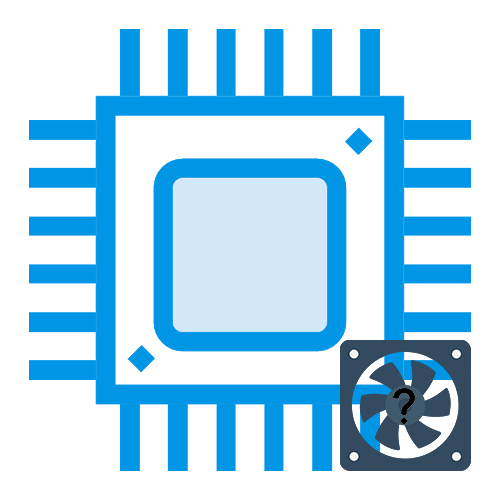

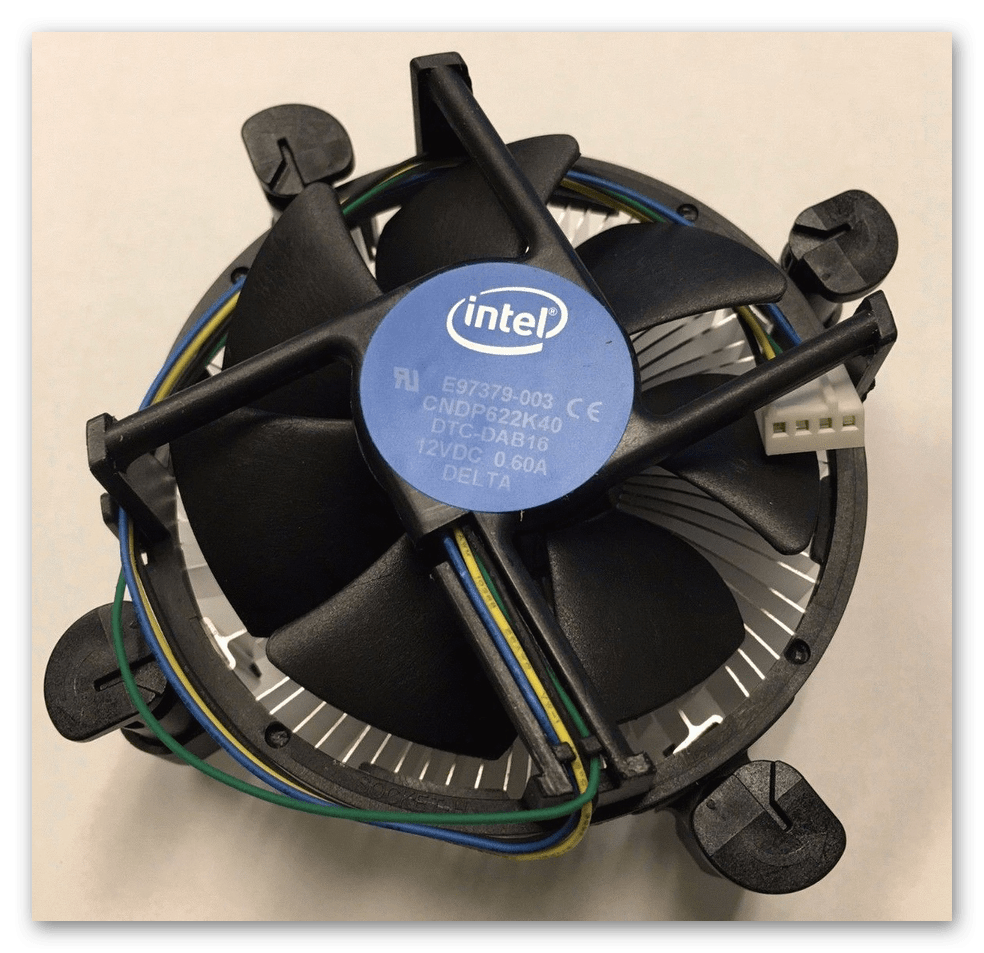






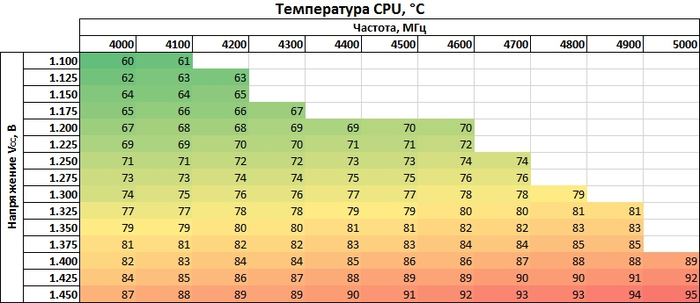
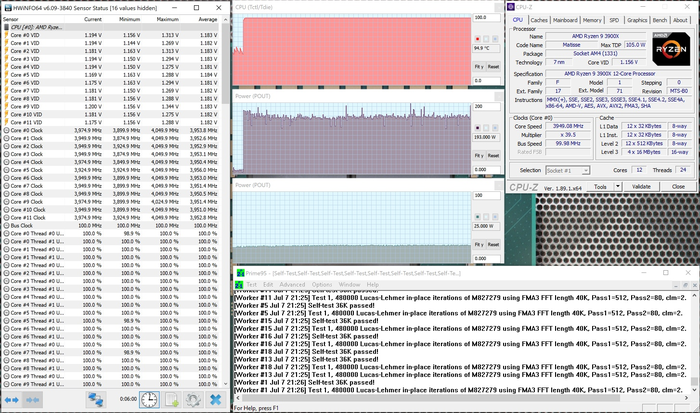
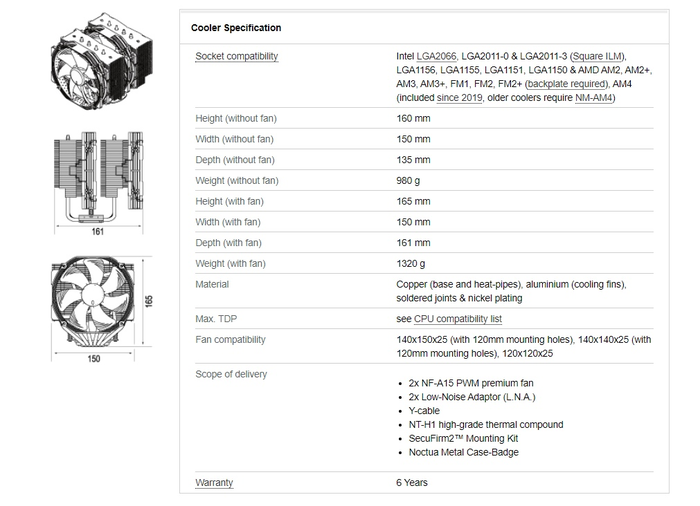

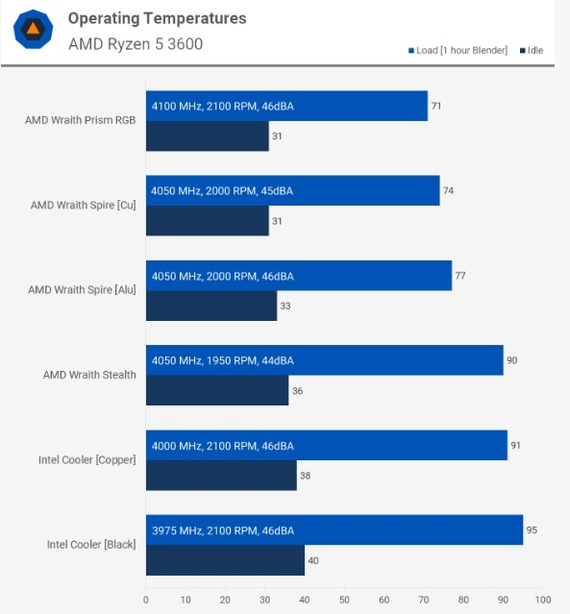
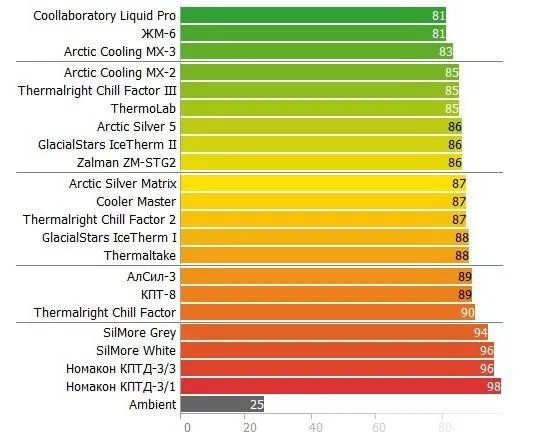
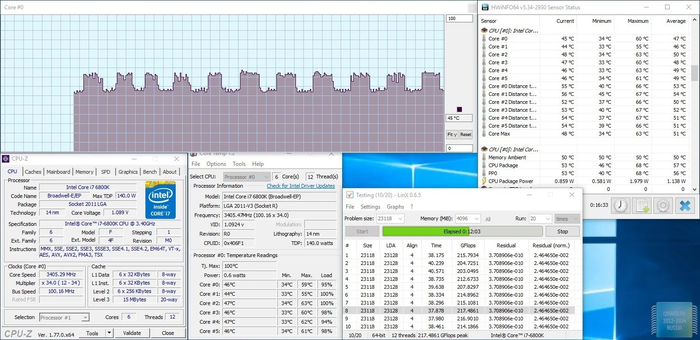

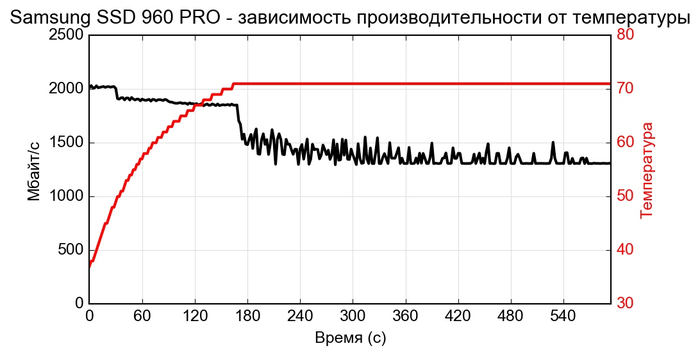








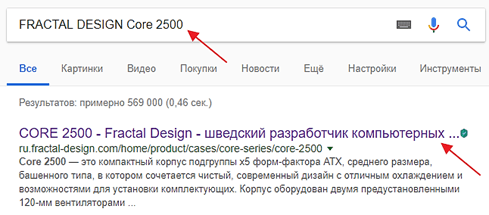
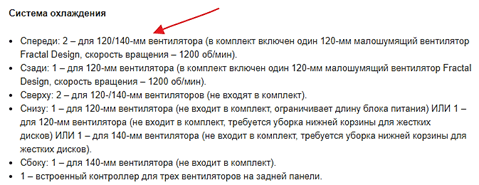
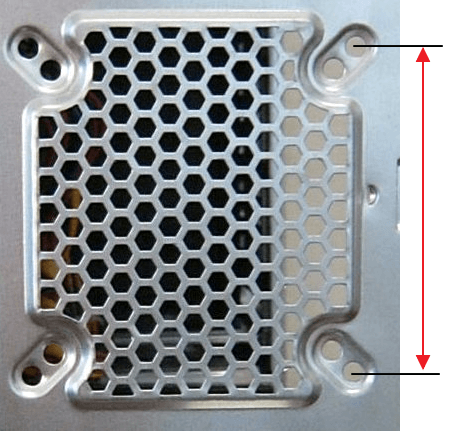


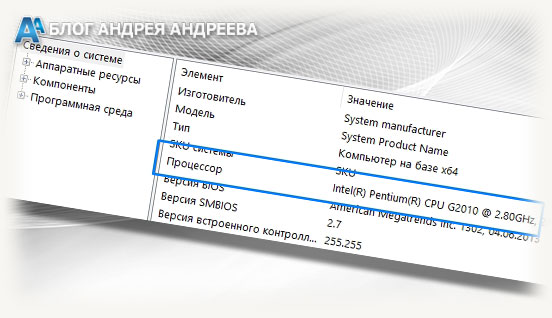 Информация о ЦП отображается в корневом разделе главного окна этой диагностической утилиты.
Информация о ЦП отображается в корневом разделе главного окна этой диагностической утилиты. Сведения о модели процессора и дополнительная информация будут представлены во вкладке «Система».
Сведения о модели процессора и дополнительная информация будут представлены во вкладке «Система».